
batchinpaint批量去除水印电脑版
v2.2 最新版- 软件大小:4.27 MB
- 软件语言:简体中文
- 更新时间:2021-08-18
- 软件类型:国外软件 / 图像处理
- 运行环境:WinAll, WinXP, Win7, Win10
- 软件授权:免费软件
- 官方主页:http://www.xz7.com
- 软件等级 :
- 介绍说明
- 下载地址
- 精品推荐
- 相关软件
- 网友评论
batchinpaint批量去除水印电脑版是一个很简单又很小巧的批量图片去水印工具,用户在使用的时候直接导入图片进去即可,非常的方便,去除其中的不相关的文字人物,做到舒服自然
batchinpaint中文版简介:
专业的图片批量去除水印工具,即使你完全不懂PS,也可以轻松去除图片水印。 它可以去除照片中的任何水印、字符、物体等。 功能与photoshop软件中的污点修复画笔工具非常相似,但使用起来比PS简单很多。
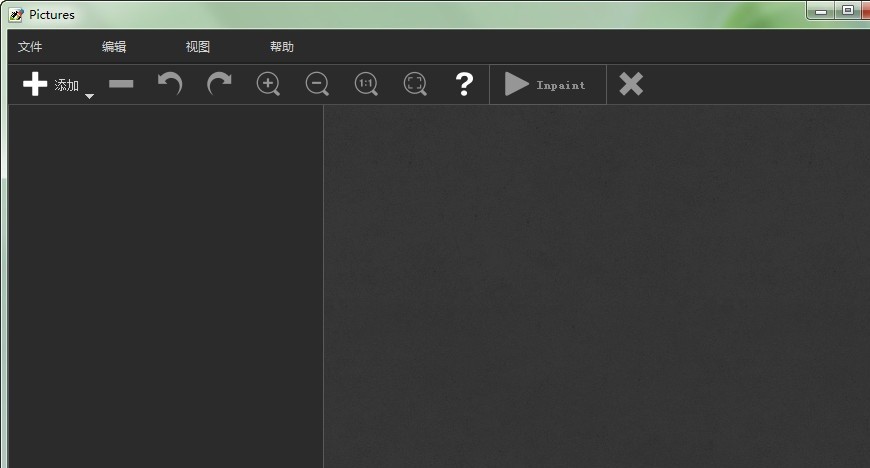
功能介绍
1.可以添加多张图片,也可以导入一个文件夹中的所有图片。
2.批量去除图片水印前,需要选择水印区域,可以设置为相对或绝对位置。
3.您可以删除图片中不需要的部分,例如多余的线条、字符、文本等。
4.支持覆盖源文件、改名保存或另存目录,可设置JPEG压缩质量。
软件说明:
提示:本软件批量处理水印。 我测试了它。更适合水印位置固定的图片(如小站)。 如果图片水印的位置不固定,那就更麻烦了!它更适合那些独自一人在一张照片上的人。去除水印的工具软件。另外,软件在使用过程中可能会卡顿。这不是单个文件版本的问题。原版有这个问题,编辑已经测试了两次。 这可能是一个例子。让我们试试吧。
batchinpaint序列号
scs-cgc-fhg-hbh-dhdg-djhg
使用教程
1.打开软件界面
2.点击添加+号
添加图片,可以添加图片,一一添加
添加文件夹,可以将文件夹中的所有图片全部添加,以列表的形式展开所有图片去水印
添加带有子文件夹的文件夹意味着将文件夹中的图片和子文件夹中的所有图片都添加到列表中
主要看你要在哪里批量去除水印,并相应的打开
3.下面,打开所有要去除水印的图片。有几种操作方法,看看有什么不同
红框内四个水印去除工具从上到下
魔笔——可以把你画的所有地方都去掉,和画画差不多。画笔的大小可以在魔笔的大小中进行调整。一般不是很有用,但很容易
套索工具——这个很好用,只要在套索里面就可以去掉,半圆弧可以自动填充,同样可以去掉
多边形套索工具——是套索工具的派生产品,它必须包含在一个完整的图形中才能被移除
魔杖——一大块一个点,这个点范围内的相似颜色可以去掉
橡皮擦 - 只需使用它来擦除水印
4.点击“套索工具”,用套索将水印包围起来,不需要全部包围,工具自动补全。然后松开鼠标,水印会出现红色
5.点击上方的“Inpaint”图标,这是一个三角形的按钮。开始去除水印,弹出对话框
6.选择去水印后图片的保存位置
覆盖原图,新手最好不要这样保存。因为保存后原文件就没了
将修改后的图片重命名并保存到源文件夹
将修改后的图片保存到如下文件夹,一般推荐使用这个
7.注意事项:
去水印只会删除您选择的位置。例如,去除图片的顶部。如果水印在图片的左下角,则不会被去除。我们必须重新选择左下角才能删除
不同图片不同位置的相同水印不能去除,必须在同一位置。这种情况可以一一去除
如果图片大小不同,水印将无法清除干净。这种东西应该一一去除
更新日志
v2.2版本
1、新增支持8位灰度图像
2、新增支持EXIF数据。EXIF数据将被保留节能
3、撤消/重做面具
4、改进的变焦功能的区域中心将鼠标指针要放大
5、添加了魔术棒工具。允许您选择一个区域的图像根据其颜色
6、算法优化
7、总体稳定,内存使用和性能改进
8、新的套索选择工具
9、新的多边形套索选择工具的新取消选择模式允许从选择区域减去
10、新增能力加载/保存为进一步利用蒙板
下载地址
- Pc版
batchinpaint批量去除水印电脑版 v2.2 最新版
本类排名
本类推荐
装机必备
换一批- 聊天
- qq电脑版
- 微信电脑版
- yy语音
- skype
- 视频
- 腾讯视频
- 爱奇艺
- 优酷视频
- 芒果tv
- 剪辑
- 爱剪辑
- 剪映
- 会声会影
- adobe premiere
- 音乐
- qq音乐
- 网易云音乐
- 酷狗音乐
- 酷我音乐
- 浏览器
- 360浏览器
- 谷歌浏览器
- 火狐浏览器
- ie浏览器
- 办公
- 钉钉
- 企业微信
- wps
- office
- 输入法
- 搜狗输入法
- qq输入法
- 五笔输入法
- 讯飞输入法
- 压缩
- 360压缩
- winrar
- winzip
- 7z解压软件
- 翻译
- 谷歌翻译
- 百度翻译
- 金山翻译
- 英译汉软件
- 杀毒
- 360杀毒
- 360安全卫士
- 火绒软件
- 腾讯电脑管家
- p图
- 美图秀秀
- photoshop
- 光影魔术手
- lightroom
- 编程
- python
- c语言软件
- java开发工具
- vc6.0
- 网盘
- 百度网盘
- 阿里云盘
- 115网盘
- 天翼云盘
- 下载
- 迅雷
- qq旋风
- 电驴
- utorrent
- 证券
- 华泰证券
- 广发证券
- 方正证券
- 西南证券
- 邮箱
- qq邮箱
- outlook
- 阿里邮箱
- icloud
- 驱动
- 驱动精灵
- 驱动人生
- 网卡驱动
- 打印机驱动
















































网友评论